Якщо ви взяли час для запису дії у Photoshop, або ви відредагували вже наявну дію, ви захочете зберегти її, інакше ви ризикуєте втратити її, якщо Photoshop вирішить зірватися на вас. На щастя, Adobe дозволила нам легко врятувати наші дії, хоча є одне, про що потрібно пам’ятати. Photoshop не дозволяє нам зберігати окремі дії. Ми можемо зберегти лише набори дій. Отже, якщо ви записуєте чи редагуєте дію та хочете зберегти її (що, звичайно, ви хочете зробити), вам потрібно буде вибрати та зберегти весь набір дій. Це одна з головних причин, чому я раніше пропонував вам уникати розміщення власних дій у будь-якому з наборів дій, з якими йде Photoshop. Зберігайте всі свої дії у власних наборах дій, що полегшить їх збереження, завантаження та організацію.
Щоб зберегти набір дій, спочатку виберіть набір дій, який потрібно зберегти, на палітрі дій. У мене в комплекті "Мої дії" є кілька дій - це "М'яке світіння", яке ми створили в попередньому розділі, і "Покращені куточки фотографій", що є спеціалізованою версією оригінальної дії "Фото кути", яка надходить з Photoshop. Я хочу зберегти цей набір дій, тому я виберу його на палітрі "Дії":
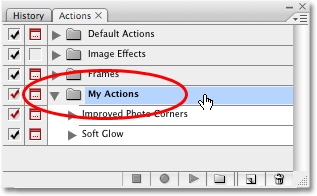 Виберіть набір дій, який потрібно зберегти, на палітрі "Дії".
Виберіть набір дій, який потрібно зберегти, на палітрі "Дії".
Вибравши набір дій, натисніть на піктограму меню у верхньому правому куті палітри дій, або якщо ви використовуєте Photoshop CS2 чи новішу версію, натисніть на невелику стрілку, що вказує праворуч. Це відкриває меню палітри дій. Виберіть Зберегти дії в меню:
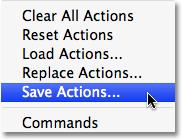 Виберіть "Зберегти дії" у меню палітри дій.
Виберіть "Зберегти дії" у меню палітри дій.
Photoshop з'явиться в діалоговому вікні Зберегти . Збережіть свою дію у місці, яке знаходиться на вашому комп’ютері, і ви зможете отримати доступ до неї пізніше. Я створив папку на своєму робочому столі під назвою "Дії", і я збережу "Мої дії", встановлений у цій папці. Це полегшить мені пошук встановлених дій пізніше, якщо мені потрібно буде завантажити його назад у Photoshop. Переконайтеся, що ви зберегли набір дій з розширенням ".atn" після імені, якщо ви хочете, щоб ваші дії відтворювалися як на ПК, так і на Mac. Коли ви будете готові, натисніть на значок Зберегти в діалоговому вікні, щоб зберегти свої дії:
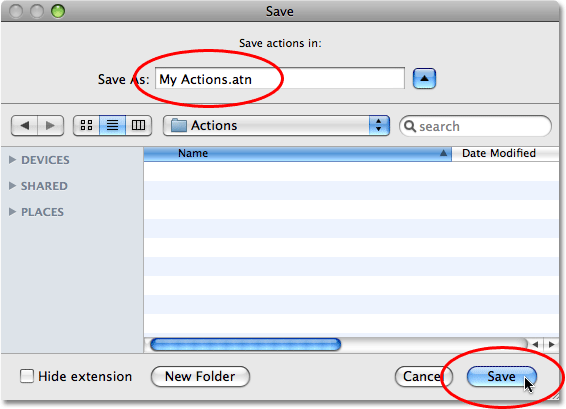 Виберіть місце для збереження набору дій, а потім натисніть "Зберегти".
Виберіть місце для збереження набору дій, а потім натисніть "Зберегти".
Ваші дії тепер збережені! Якщо Photoshop в цей момент вийде з ладу, ваші дії будуть безпечними. Звичайно, якщо ваш комп'ютер вийде з ладу, ви, ймовірно, втратите Photoshop, свої дії та все інше, тому я настійно пропоную зробити резервну копію ваших дій на записуваному компакт-диску чи DVD-диску або на зовнішньому жорсткому диску на всякий випадок.
Скидання палітри дій до значень за замовчуванням
Тепер, коли ми зберегли наші дії, давайте очистимо все з палітри "Дії" та повернемо їх до встановлених "Типових дій". Для цього ще раз клацніть піктограму меню у верхньому правому куті палітри дій або маленьку стрілку, якщо ви використовуєте версію Photoshop до CS3, і виберіть у меню Скинути дії :
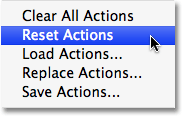 Виберіть "Скинути дії" у меню палітри дій.
Виберіть "Скинути дії" у меню палітри дій.
Photoshop з'явиться вікном попередження, як ніби це часто робиться, запитуючи, чи дійсно ви хочете замінити існуючі дії на встановлені за замовчуванням дії. Натисніть кнопку ОК, щоб закрити діалогове вікно і зупинити свої дії:
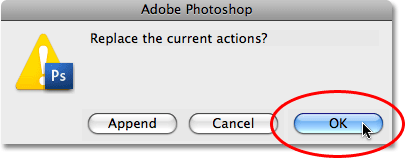 Натисніть ОК у вікні попередження, що з’явиться.
Натисніть ОК у вікні попередження, що з’явиться.
Якщо ми зараз заглянемо в нашу палітру «Дії», ми можемо побачити, що всі набори дій зникли. Залишається лише набір дій за замовчуванням:
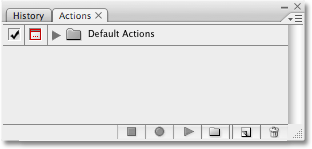 Тепер дії було скинуто в палітрі "Дії".
Тепер дії було скинуто в палітрі "Дії".
Завантаження дій у Photoshop
Тепер, коли ми очистили та очистили нашу палітру «Дії», давайте завантажимо набір дій, який ми зберегли мить тому. Клацніть піктограму меню (або маленьку стрілку, що вказує праворуч) у верхньому правому куті палітри дій, щоб відкрити меню, а потім виберіть Завантажити дії з варіантів меню:
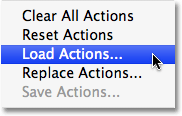 Виберіть "Завантажити дії" у меню палітри дій.
Виберіть "Завантажити дії" у меню палітри дій.
Це відкриває діалогове вікно " Завантажити ". Перейдіть до місця збереження набору дій на комп’ютері, виберіть набір дій, а потім натисніть кнопку Завантажити в діалоговому вікні. Мій набір дій був збережений у папці з назвою "Дії" на моєму робочому столі, тож саме там я перейду. Я натискаю набір "Мої дії", потім натискаю Завантажити :
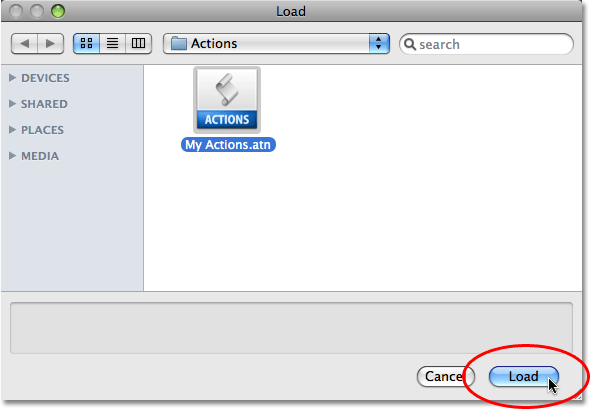 Перейдіть до набору дій, виберіть його та натисніть кнопку «Завантажити».
Перейдіть до набору дій, виберіть його та натисніть кнопку «Завантажити».
А тепер, якщо ще раз переглянемо палітру «Дії», ми можемо побачити, що набір «Мої дії» успішно завантажений у Photoshop:
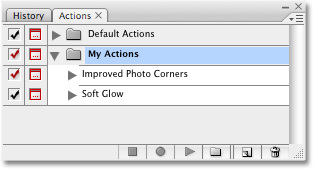 Набір "Мої дії" завантажено назад у Photoshop.
Набір "Мої дії" завантажено назад у Photoshop.
Зверніть увагу, як набір дій виглядає вже відкритим на палітрі "Дії". Це тому, що він був відкритий, коли я його врятував. Набори дій з’являться відкритими або закритими після завантаження в палітру "Дії" залежно від того, як вони з'явилися, коли вони були збережені.